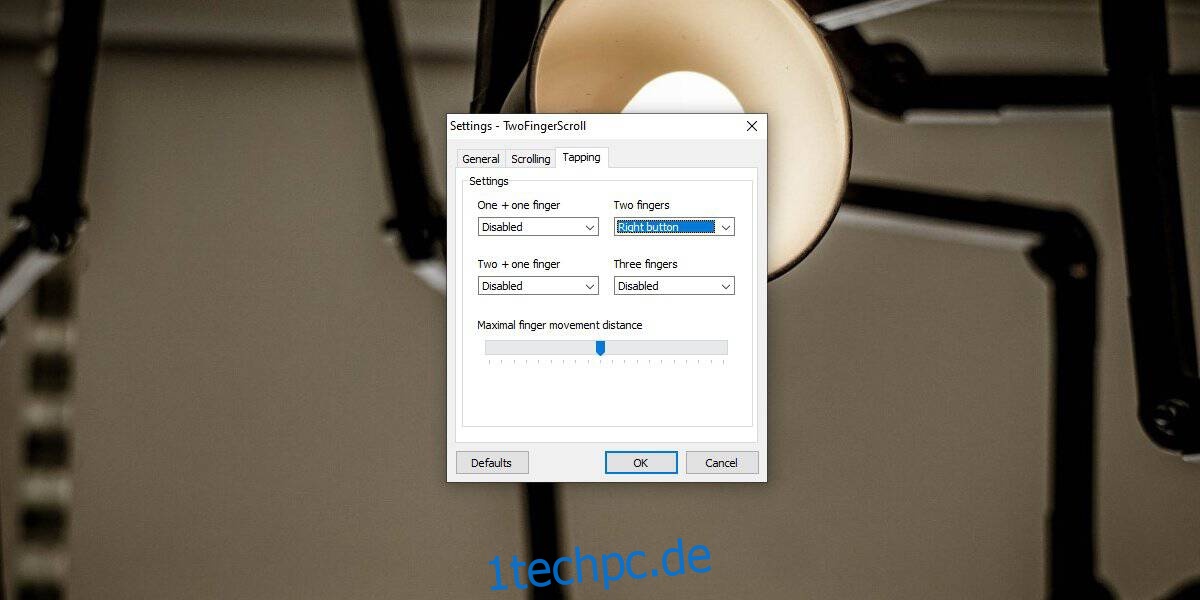Wenn Sie ein Präzisions-Touchpad auf Ihrem Windows-PC haben, können Sie mit Taps und Wischgesten verschiedene Aktionen auf Ihrem System ausführen. Wenn Sie dies nicht tun, sind Ihre Möglichkeiten begrenzt. In einigen seltenen Fällen können Sie möglicherweise einige Gesten verwenden, aber das ist, wenn Sie die Touchpad-Treiber ausführen, die Windows 10 installiert, und nicht die Touchpad-Treiber von Synaptics. Wenn Sie Zwei- und Drei-Finger-Tap-Gesten mit Synaptics-Treibern aktivieren möchten, können Sie eine App namens TwoFingerScroll verwenden.
Hinweis: Diese App ist für ältere Systeme ohne Präzisions-Touchpad und eingeschränkter Treiberunterstützung. Wenn Sie ein neueres System haben, laden Sie die neuesten verfügbaren Treiber für Ihr Touchpad herunter und verwenden Sie sie stattdessen.
Tippgesten mit Synaptics-Treibern
Herunterladen TwoFingerScroll und führen Sie es aus. Die App muss nicht installiert werden und läuft im Systemtray. Klicken Sie auf das Taskleistensymbol der App und wählen Sie Einstellungen aus dem Menü, um die Gesten zu konfigurieren.
Das Einstellungsfenster hat zwei relevante Registerkarten; Scrollen und Tippen. Einige Touchpads, die Synaptics-Touchpad-Treiber benötigen, haben auch eine schlechte oder gar keine Scroll-Unterstützung. Wenn Sie nicht mit zwei Fingern auf Ihrem Touchpad scrollen können, können Sie es auf der Registerkarte „Scrollen“ für Ihr Touchpad aktivieren.
Auf der Registerkarte Tippen können Sie Zwei- und Drei-Finger-Tippgesten aktivieren. Es gibt vier Arten von Gesten, die mit TwoFingerScroll aktiviert werden können; Eins + Eins ist, wenn Sie mit einem Finger tippen und ohne ihn abzuheben, mit einem zweiten Finger tippen und halten. Beim Zwei-Finger-Tippen wird mit zwei Fingern gleichzeitig getippt. Beim Tippen mit zwei + einem Finger tippen Sie mit zwei Fingern und ohne sie anzuheben, tippen Sie mit einem dritten Finger. Beim Drei-Finger-Tippen tippen Sie mit drei Fingern.
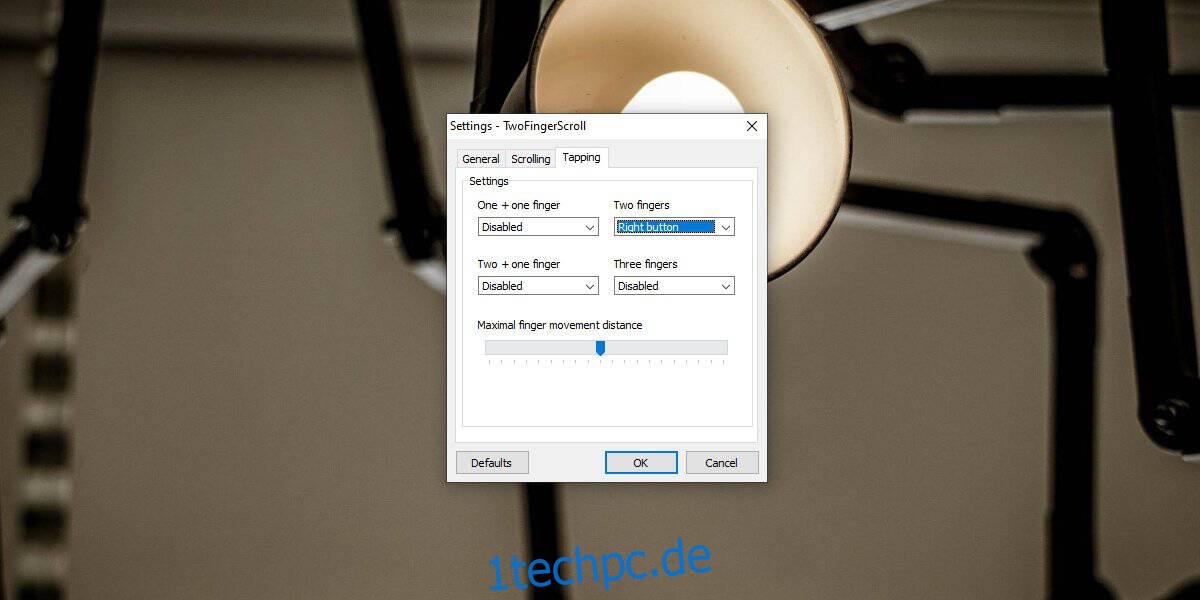
Sie müssen die Taps ein wenig konfigurieren, damit die App sie erkennt. Der „Maximale Fingerbewegungsabstand“ muss angepasst werden, wenn die Taps nicht erkannt werden. Der Abstand hilft der App, zwischen den Fingern zu unterscheiden, mit denen Sie tippen.
Die App unterstützt begrenzte Aktionen für die Tippgesten; Sie können es nur so konfigurieren, dass es Mausklicks ausführt. Sie können es nicht so konfigurieren, dass es etwas anderes tut als zu klicken und zu scrollen. Diese App bietet Ihnen nicht die gleiche Erfahrung wie Benutzer mit einem Präzisions-Touchpad, aber sie verbessert die Navigation für Sie.
Synaptics Touchpad-Treiber sind nicht immer die besten. In einigen Fällen sind die Treiber, die Windows 10 installiert, tatsächlich besser. Dies ist anekdotisch, aber ich habe einen alten Dell-Laptop, der kein Präzisions-Touchpad hat, aber die Windows-Treiber dafür erlauben es, diese Gesten ohne Apps von Drittanbietern auszuführen, während die Synaptics-Treiber sie nicht aktivieren.